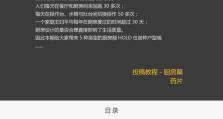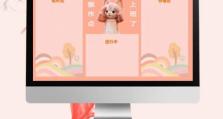电脑机箱磁盘拆卸教程(简单易学,轻松完成硬盘拆卸和更换,让电脑维修变得简单便捷)
对于想要进行硬盘更换或维修的电脑用户来说,掌握电脑机箱磁盘拆卸的技巧是非常重要的。本文将为大家详细介绍电脑机箱磁盘拆卸的步骤和注意事项,帮助读者轻松解决硬盘问题。

一、准备工作:充分了解硬盘类型和机箱结构
在开始拆卸前,我们首先要了解自己的电脑硬盘类型和机箱结构,以便选择正确的工具和操作方式。
二、备份数据:确保数据的安全性
在拆卸硬盘之前,一定要备份所有重要数据,以免数据丢失或损坏。

三、关闭电源并断开连接:确保安全操作
在进行任何拆卸操作之前,务必关闭电源并断开所有连接线,以免发生电流冲击或损坏其他硬件设备。
四、拆卸机箱侧板:获得更好的操作空间
根据机箱型号和设计,打开机箱侧板并将其移除,这将为我们提供更好的操作空间,方便拆卸硬盘。
五、定位硬盘位置:找到目标硬盘
在机箱内部,我们需要定位目标硬盘的位置。一般来说,硬盘位于机箱底部或侧面,用螺丝固定在硬盘架上。

六、拆卸螺丝:松开硬盘固定螺丝
使用正确的螺丝刀,轻轻松开固定硬盘的螺丝。注意要稳定手势,避免对其他部件造成损坏。
七、断开数据线和电源线:释放连接
在松开固定螺丝后,我们需要断开硬盘上的数据线和电源线。按照箭头指示方向,轻轻拔掉连接器,注意不要用力过猛。
八、取出硬盘:小心取出目标硬盘
在断开连接之后,我们可以小心地取出目标硬盘。确保手势稳定,避免碰撞或摔落。
九、插入新硬盘:安装新硬盘到硬盘架上
将新的硬盘插入硬盘架上的插槽中,确保硬盘与插槽相匹配,然后轻轻推入直到固定。
十、连接数据线和电源线:确保稳定连接
将数据线和电源线重新连接到新硬盘上,确保连接稳固,避免因松动而导致硬盘无法正常工作。
十一、固定硬盘:重新安装硬盘固定螺丝
将硬盘固定螺丝重新拧紧,确保硬盘安全固定在机箱内部,避免因晃动而损坏硬盘。
十二、安装机箱侧板:完成硬盘更换
将机箱侧板重新安装到机箱上,并确认所有螺丝已紧固。这样,我们就完成了电脑机箱磁盘拆卸和更换的步骤。
十三、连接电源并开机:验证操作结果
连接电源线并打开电脑开机,验证新硬盘的正常运行。如果一切顺利,那么恭喜你成功地完成了磁盘拆卸和更换!
十四、数据恢复和测试:迁移数据并进行测试
如果你有备份数据,现在可以将数据迁移回新硬盘,并进行一些测试以确保硬盘正常工作。
十五、轻松掌握电脑机箱磁盘拆卸技巧
通过本文的介绍,我们学习了如何轻松拆卸和更换电脑机箱磁盘。掌握这些技巧可以使我们在硬盘维修和更换方面更加熟练和自信。希望这篇文章对您有所帮助!